Cómo instalar juegos APK en PC con BlueStacks
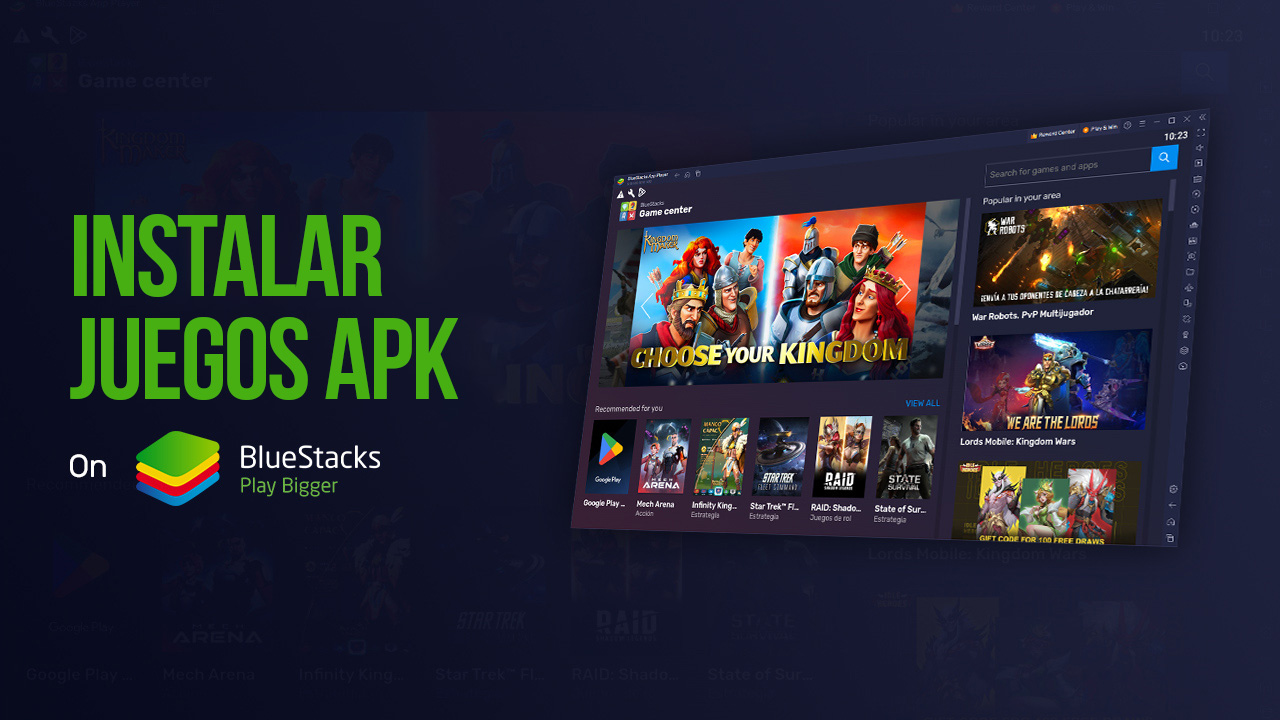
Por alguna razón u otra, puede llegar un momento en que tu mercado de aplicaciones favorito falle. Ya sea porque te encuentras en una región específica donde un juego no está disponible, o porque tu dispositivo no cumple con algún estándar oscuro que requiere el mercado, hay juegos que aparecerán como no disponibles para descargar desde Play Store, dejándote básicamente incapaz de disfrutarlos. Esto se aplica incluso a los lanzamientos “globales” de juegos que deberían estar disponibles en todo el mundo, ¡pero por alguna razón no lo están!
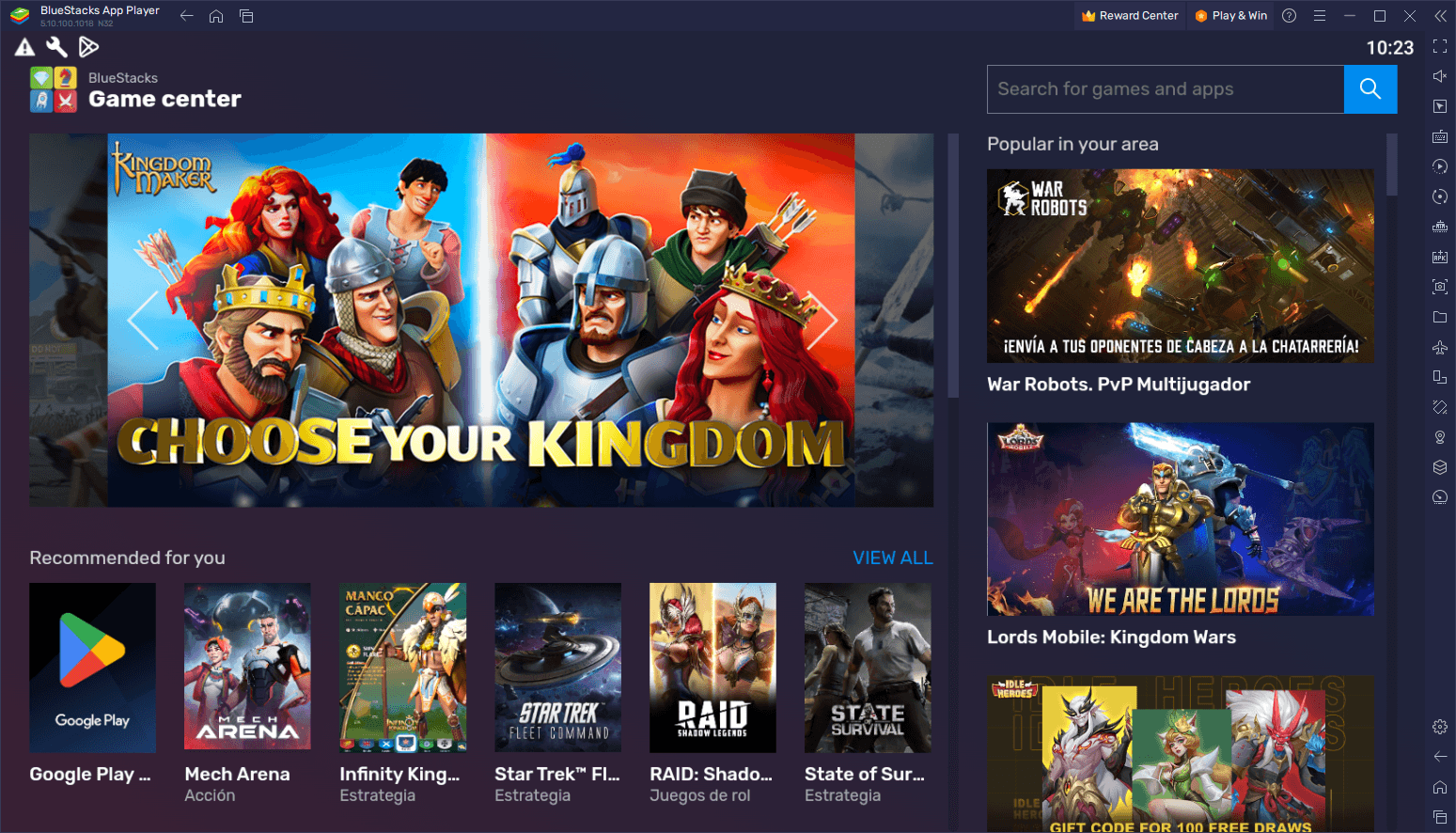
Afortunadamente, en casos como este, una de las soluciones más comunes es simplemente encontrar un archivo APK, que es básicamente todo el juego empaquetado en un formato que los sistemas operativos de los teléfonos pueden desempaquetar e instalar fácilmente, e instalarlo manualmente en lugar de hacerlo en el mercado. hazlo por ti. Esta solución es muy simple y rápida, y la parte más difícil es encontrar el APK real, aunque hay bastantes sitios web de APK de buena reputación que están a solo una búsqueda rápida en Google.
Descarga e instalación de APK en BlueStacks
Esta restricción puede ocurrir incluso si estás jugando juegos móviles en PC con BlueStacks, lo cual es un fastidio si se tiene en cuenta que nuestro reproductor de aplicaciones de Android está diseñado para facilitar los juegos a un público mucho más amplio. Afortunadamente, instalar APK en BlueStacks es muy fácil y hemos dividido el proceso en unos pocos pasos para tu conveniencia:
- Busca y descarga el archivo APK del juego que quieras instalar.
- En BlueStacks, haz clic en el botón “Instalar APK” en el panel lateral, o presiona Ctrl + Shift + B.
- Navega hasta donde se descargó tu archivo APK y haz doble clic en él para comenzar la instalación.
- Después de unos segundos, tu juego instalado debería aparecer en la pantalla de inicio de BlueStacks, luego de lo cual puedes hacer clic en su icono para comenzar a jugar.
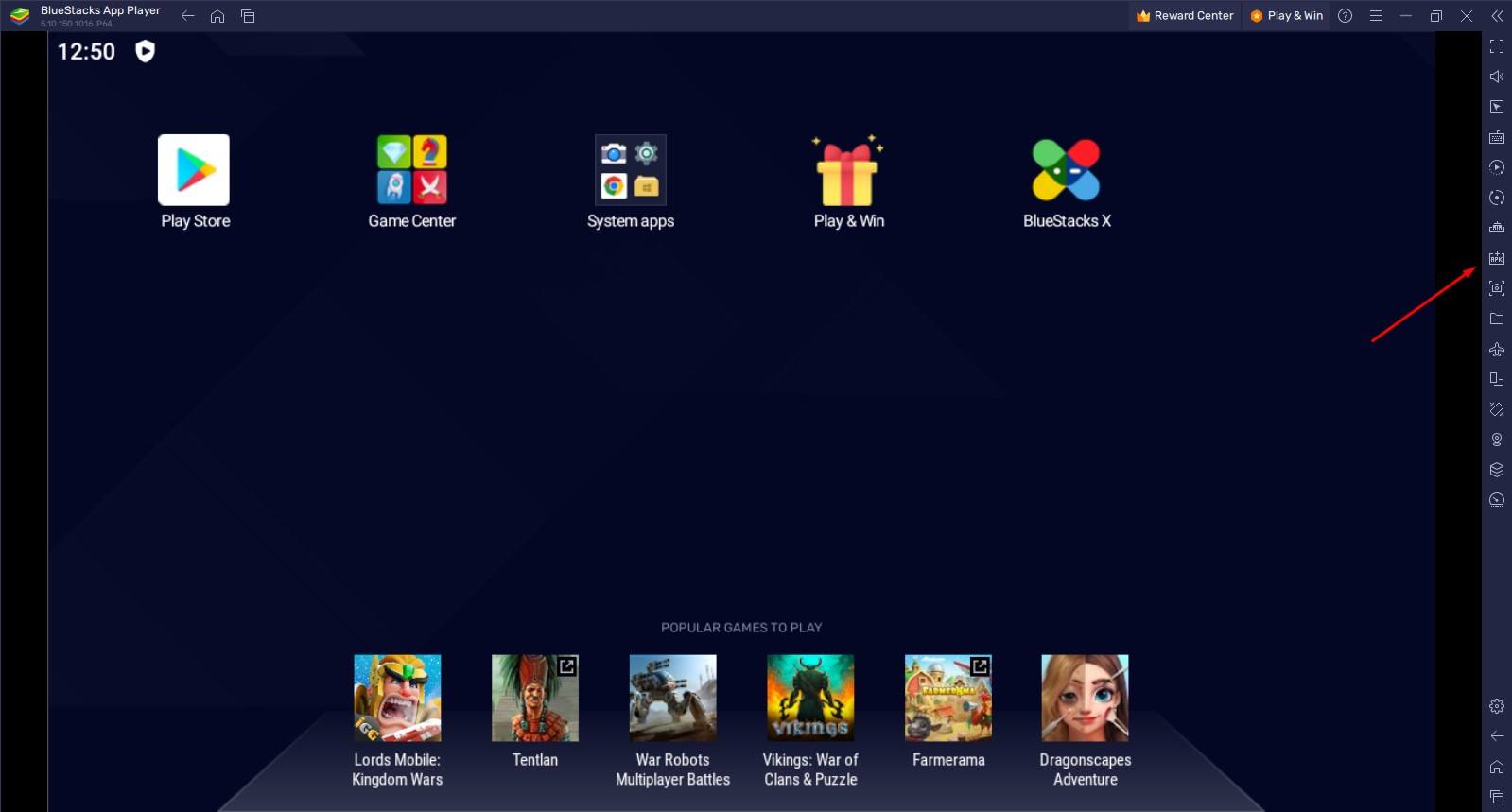
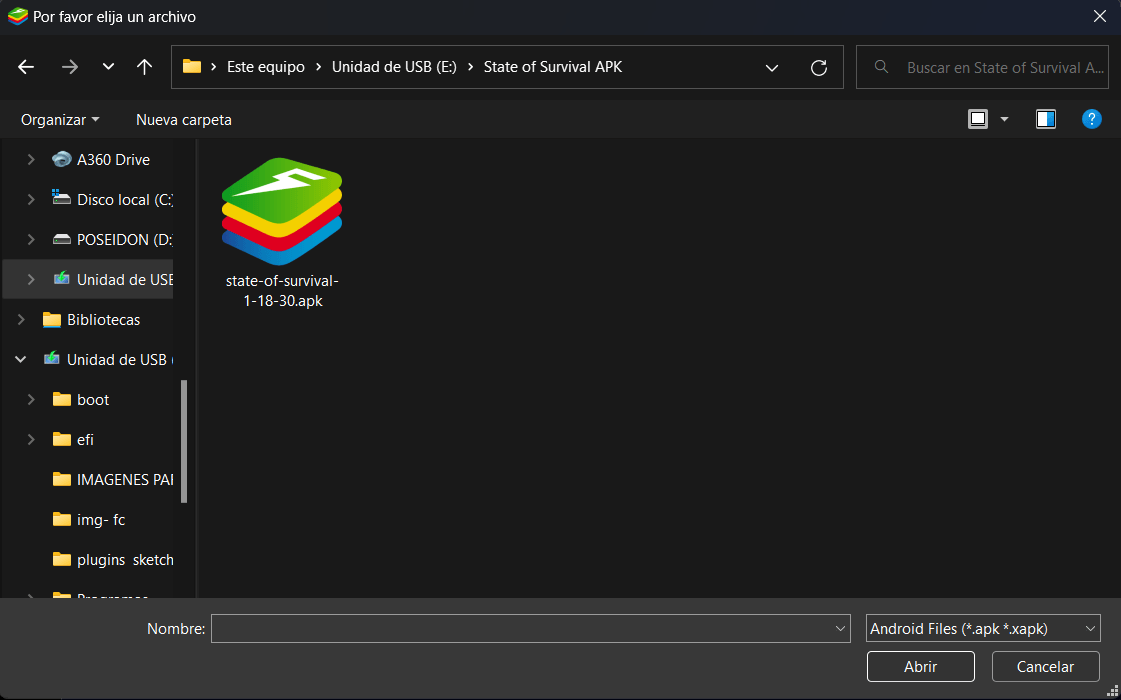
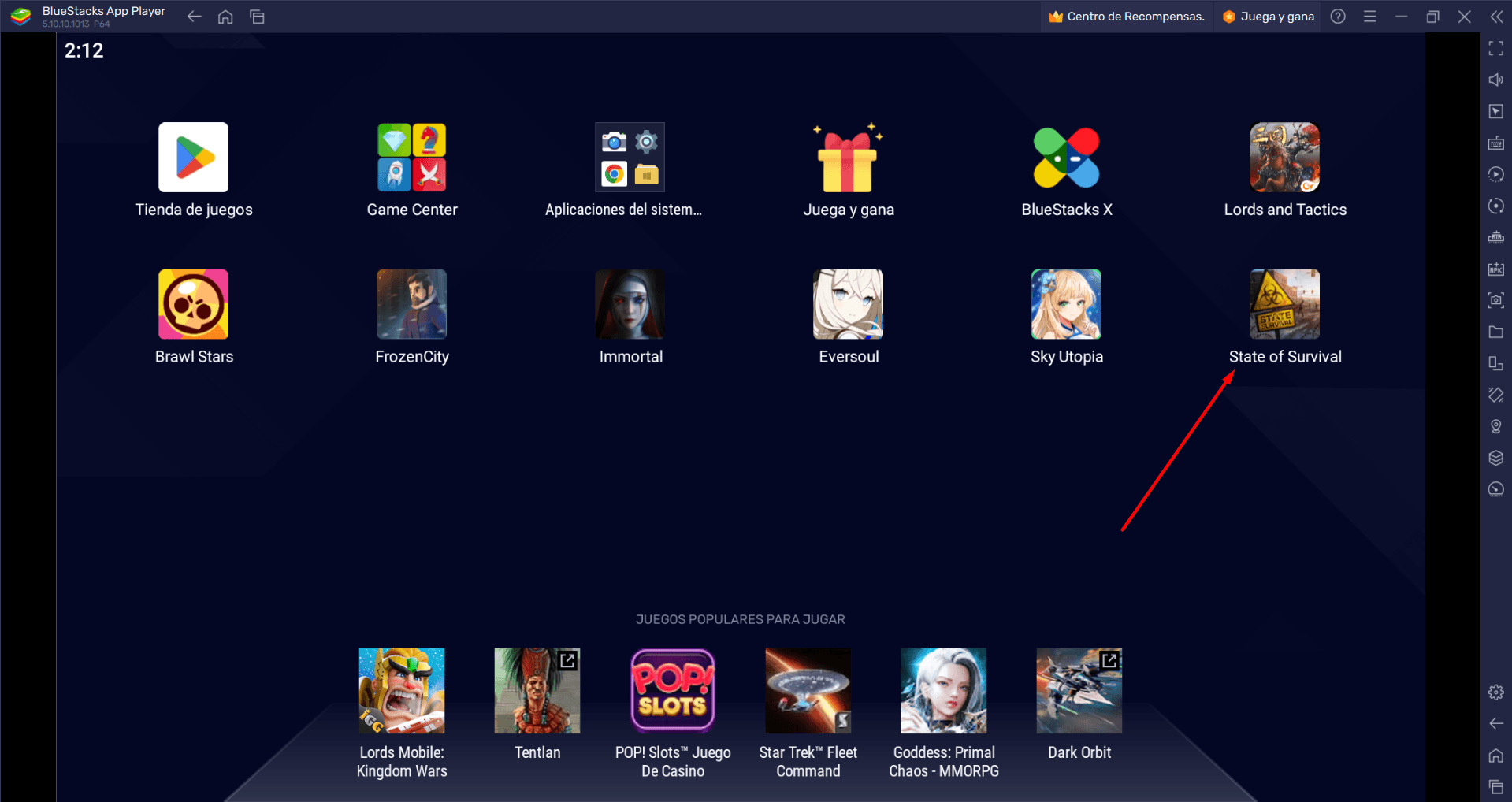
En raras ocasiones, puede haber algunos casos en los que la instalación falle debido a una incompatibilidad. La solución aquí suele ser probar e instalar el juego en una instancia de 64 bits, que puedes crear a través del Administrador de instancias presionando Ctrl + Shift + 8 para que aparezca, o haciendo clic en su icono en el panel lateral. Una vez que hayas creado una instancia de 64 bits con Android 11, Pie o Nougat-64, intenta realizar los pasos anteriores nuevamente y tu juego debería instalarse correctamente.
Instalar y jugar tus juegos móviles favoritos en PC con BlueStacks es muy fácil y rápido. Y al poder instalarlos vía APK, puedes incluso disfrutar de la mejor experiencia con juegos que, en otras circunstancias, no estarían disponibles en tu región o dispositivo.
¡No dudes en dejarnos cualquier pregunta o comentario en los comentarios a continuación!













